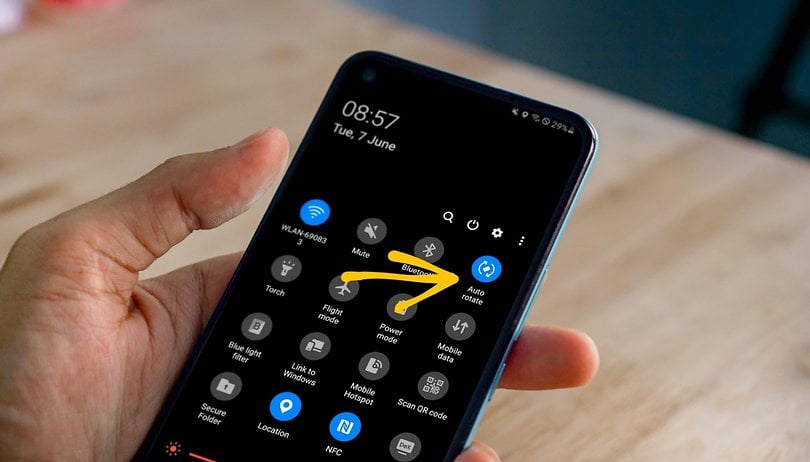
Nem mindig kell elforgatnia a képernyőt, amikor minden alkalmazáshoz módosítja a telefon tájolását, de Samsung okostelefonok esetén az automatikus elforgatás funkcióval csak néhány lépést kell tennie annak letiltásához. Ebben az útmutatóban bemutatunk néhány egyszerű lépést az automatikus elforgatás használatához, beleértve a kezdőképernyő vagy a lezárási képernyő szelektív elforgatását.
Hogyan működik az automatikus elforgatás a Samsung készülékeken
Alapvetően az automatikus elforgatás egy alapvető funkció, amely minden Samsung Galaxy okostelefonon és Galaxy táblagépen elérhető. Alapértelmezés szerint engedélyezve van, és ez a hatás szinte minden alkalmazásra, a böngészők lapjára és az Android rendszerre vonatkozik.
Ha engedélyezve van, a telefon vagy a táblagép tájolásától függően az alkalmazásokban vagy weboldalakon fekvő vagy álló módban elforgatja az aktuális képernyőt. Ha le van tiltva, az álló mód aktiválódik, ahol az alkalmazások és oldalak nem illeszkednek a telefon tájolásához.
Az automatikus elforgatás nem vonatkozik a kezdőképernyőre, a lezárási képernyőre és a hanghívási képernyőre, valamint egyes alkalmazásokra, például a Netflixre és a legtöbb játékra. Ezekhez hozzá kell férnie a speciális beállításokhoz (később megmutatjuk, hogyan kell), miközben a játékok csak arra a tájolásra korlátozódnak, amelyben játszani szándékoztak.
- Olvassa el még: A legjobb tippek Samsung Galaxy okostelefonjához
Az automatikus elforgatás engedélyezése vagy letiltása
Az automatikus elforgatás funkció elérése meglehetősen egyszerű. A gyorsbeállításokban és a gyorspanelben található, amelyet akkor érhet el, ha telefonja le van zárva vagy fel van oldva. Íme egy lépésről lépésre szóló útmutató a funkció engedélyezéséhez vagy letiltásához.
- Csúsztassa lefelé az ujját a képernyő tetejétől (egy ujjal megnyitja a gyorsbeállításokat, két ujjal pedig a teljes panelt).
- Érintse meg az Automatikus elforgatás ikont az automatikus képernyőforgatás letiltásához.
- Ezzel szemben érintse meg az Automatikus elforgatás ikont a Portré mód engedélyezéséhez.
- Nyomja meg a Vissza gombot a módosítások mentéséhez.
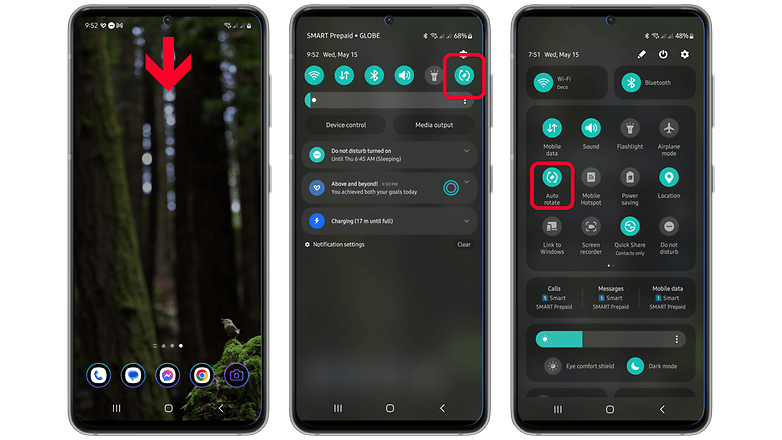
A gyors hozzáférés megnyitásához húzza lefelé az ujját a képernyő tetejéről, és keresse meg az Automatikus elforgatás vagy az Álló ikont / © Samsung
Az automatikus elforgatás testreszabása a kezdőképernyőhöz és a lezárási képernyőhöz
Az automatikus elforgatás nem vonatkozik azonnal a kezdőképernyőre, a lezárási képernyőre és a hanghívás képernyőjére. Tehát meg kell nyitnia a funkció speciális beállításait, hogy engedélyezze az automatikus elforgatást ezekben a szakaszokban. Kövesse az alábbi lépéseket.
- Csúsztassa lefelé az ujját a képernyő tetejétől.
- További beállítások megnyitásához nyomja meg hosszan az Automatikus elforgatás vagy az Álló ikont.
- Az automatikus elforgatás engedélyezéséhez váltson külön a Kezdőképernyőn, a Lezárási képernyőn vagy a Hanghívás képernyőn.
- A módosítások mentéséhez koppintson a Kész gombra
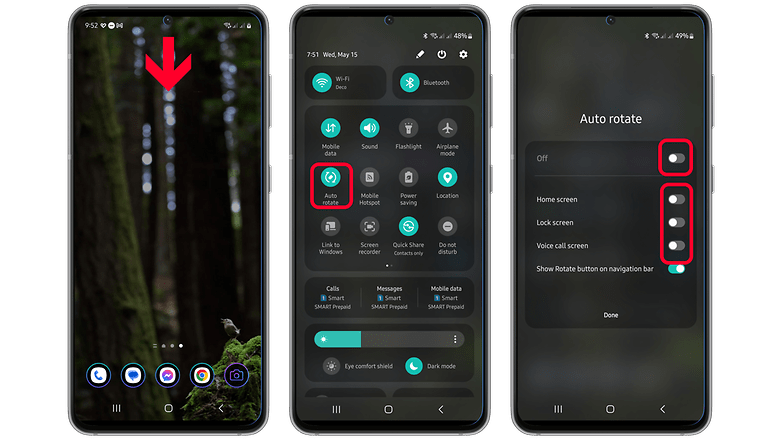
Alkalmazhatja az automatikus elforgatás funkciót a kezdőképernyőn és a lezárási képernyőn a beállítások megnyitásával (hosszan nyomja meg az ikont) / © nextpit
Maximalizálja az automatikus elforgatást ezzel a két tippel
Az automatikus elforgatás alapvető funkciója mellett a Samsung Galaxy felhasználók ezekkel az extra tippekkel maximalizálhatják a funkciót.
A képernyő automatikus elforgatásának megakadályozása
Lehet, hogy még nem ismeri ezt a kis trükköt: Arról van szó, hogy általában hasznot húz a képernyő elforgatásából (például YouTube és Netflix nézése közben), de néha szeretne nélkülözni.
Ilyenkor bosszantó, hogy minden alkalommal a gyorsbeállításokat kell használni. Szerencsére a Samsung lehetőséget kínál ennek elkerülésére. Az Android 14 rendszeren futó Galaxy A54 (áttekintés) tesztje szerint csak érintse meg és tartsa lenyomva az üres képernyő bármely részét – ez megakadályozza a képernyő elfordulását!
A korábbi Android OS-verziókat futtató eszközök azonban egyszerűen megérinthetik a képernyőt, majd elforgathatják az eszközt anélkül, hogy megfognák.
Harmadik féltől származó alkalmazások telepítése
A másik dolog, amit kalaptippként adhatunk: telepítsen harmadik féltől származó alkalmazást, például Forgásvezérlés a Google Play Áruházból. A beépített eszközökkel ellentétben egy ilyen eszközzel külön meghatározhatja, hogy az egyes alkalmazások és szolgáltatások mindig álló vagy fekvő módban jelenjenek-e meg.
Remélhetőleg tippünkkel tudtunk segíteni a Samsung felhasználóinak. Egyébként kérjük, írja meg nekünk a megjegyzésekben, ha harmadik féltől származó alkalmazást használ a képernyő elforgatásához, és melyiket!





